Google Fotos, disponible en la PC y en los móviles con sistemas operativo Android o iOS (iPhone), es de suma utilidad porque, luego de ser configurada o instalada, almacena de manera inmediata en la nube las imágenes tomadas por la cámara.
Estas imágenes comparten el espacio que ofrece Google a los usuarios del correo electrónico (Gmail) con Drive, otro de los servicios de gran utilidad del gigante de internet.
La aplicación tiene un poderoso motor de búsqueda que permite localizar las imágenes en pocos segundos. Puede ser la foto propia o la de otra persona en particular, ya que Google Fotos realiza un reconocimiento de rostros bastante eficaz.
Mirá también
Mirá también
El truco sencillo y legal para ver películas gratis en Google Drive
Otra manera de encontrar las fotos es tipeando en el buscador el lugar donde fueron tomadas. Pero un recurso menos conocido consiste en realizar la búsqueda según la fecha.
Un artículo del diario español La Vanguardia recuerda que a la búsqueda de fotografías “se accede desde la barra inferior de la app y permite localizar las fotos en las que sale una persona o una mascota.
Pero lo que quizás no sepas es que gracias a esta característica también puedes encontrar todas las fotos en las que sales tú de una forma rápida y sencilla”.
“Lo primero que tienes que hacer para que Google Fotos pueda mostrarte todas las fotografías en las que sales es permitir que la IA de la app pueda reconocer tu cara en las fotos y para ello debes habilitar la función Face Grouping”.
Para activar Face Grouping, abrir la app en el móvil, pulsar en la foto de perfil (aparece en la esquina superior izquierda) e ingresar en Ajuste de fotos. Después, pulsar en Agrupar caras similares.
Mirá también
Mirá también
Google Fotos 2024: así podés ver el resumen del año con tus momentos favoritos
Activar el conmutador que está a la derecha de la opción Agrupación por caras y comprobar que en el apartado Cara etiquetada como Yo la foto que aparece es la tuya.
El diario agrega que “una de las funciones más útiles y desconocidas es la posibilidad de buscar fotos por fecha, para así poder encontrar cualquier imagen o vídeo, por mucho tiempo que haya pasado desde que se haya subido”.
Para buscar fotos por fecha, solamente hay que dirigirse al buscador e introducir una fecha. Por ejemplo, “31/12/2024”, “31-12-2024” o “31 de diciembre de 2024”. En otros idiomas, los resultados podrían ser algo diferentes. Si no disponemos de la fecha exacta, también se puede escribir, por ejemplo, “diciembre de 2024”, para que Google Fotos muestre todas las imágenes subidas durante ese mes.
El diario agrega que “es posible que, en alguna ocasión, te hayas encontrado con imágenes o videos cuya fecha no coincide con la real. Puede deberse a multitud de factores, siendo el más común que el móvil utilizado no tuviera la fecha bien configurada”.
Mirá también
Mirá también
¿Cómo identificar si una es foto falsa o real?
Esto, por cierto, puede dificultar la búsqueda de fotos tomadas hace tiempo según la fecha. Por suerte, la propia aplicación da la posibilidad de cambiar la fecha y la hora de las fotos y los videos.
Para ello, abrir la web o la app, dirigirse a la foto o video en cuestión y pulsar sobre el icono de información, y sobre la fecha. Entonces, aparecerá la opción de cambiar la fecha o la hora.